「Zoho CRMモジュールに新しいレコードを追加する」

インテグレーションの設定
フォームエントリをZoho CRMにプッシュするには、
-
左側のメニューからインテグレーションタブを開き、Zoho CRMをクリックしてください。
-
「インテグレート」をクリックしてください。
-
適切なZoho CRMのモジュールとレイアウトを選択して、フォームデータをプッシュしてください。
-
Zoho CRMのすべての必須フィールドを、対応するZoho Formsフィールドにマップします。追加のフィールドをマップするには、+ Add fieldsをクリックしてください。
- フォームに添付ファイルフィールドがある場合、添付ファイルマッピングの下で、それぞれのZoho CRM添付ファイルフィールドにマップできます。 サポートされている添付ファイルフィールドのリスト を参照してください。
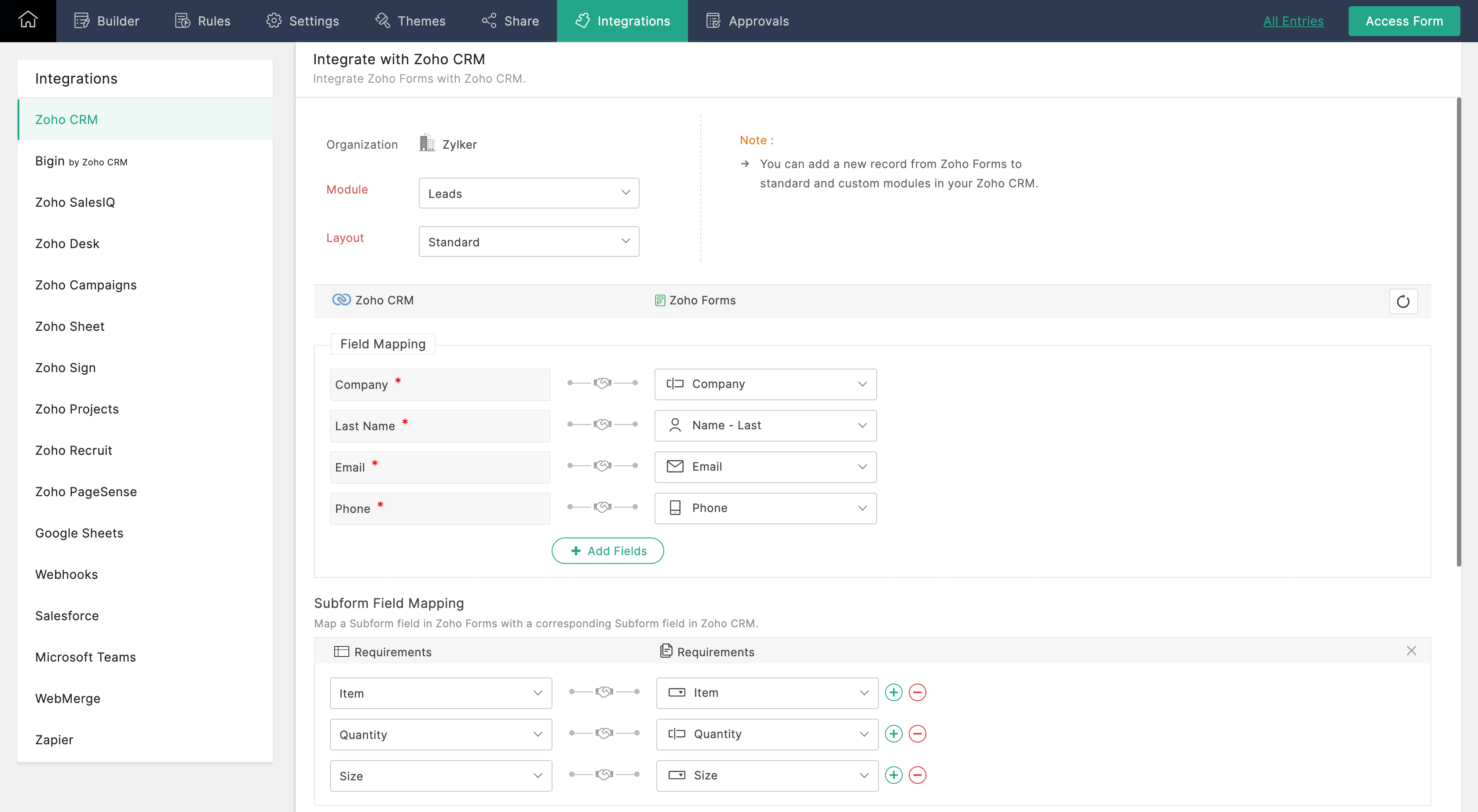
 注意: フォームの添付ファイルフィールドは、マッピングに1回しか使用できません。 つまり、フォームをZoho CRMと統合する際、添付ファイルマッピング または添付ファイル&サインの下でフォームの添付ファイルフィールドをマッピングする場合、1回しか使用できません。
注意: フォームの添付ファイルフィールドは、マッピングに1回しか使用できません。 つまり、フォームをZoho CRMと統合する際、添付ファイルマッピング または添付ファイル&サインの下でフォームの添付ファイルフィールドをマッピングする場合、1回しか使用できません。 -
Zoho Forms のサブフォームがある場合、サブフォームのフィールドをZoho CRM のサブフォームのフィールドにマッピングすることができます。
-
全てのフィールドがマッピングされたら、フォームデータがプッシュされた際にZoho CRMで実行する必要な アクション を選択できます。
-
クリック インテグレート で設定を保存します。
対応モジュール
Zoho CRMモジュールとフォームを統合できます:
カスタムモジュール:
対応する添付フィールド
| 番号 | Zoho CRM 添付フィールド | サポートされている Zoho フォームの添付フィールド |
| 1 | 写真の記録 | 画像のアップロード |
| 2 | 画像のアップロード | 画像のアップロード、署名 |
| 3 | ファイルアップロード | ファイルアップロード、画像アップロード、署名 |
対応フィールドタイプ
これらは、それぞれのZoho CRMフィールドにマッピングできるZoho Formsフィールドです。
| 番号 | Zoho CRM フィールド | サポートされる Zoho Forms フィールド |
| 1 | 1 行 | 1 行、複数行、名前、住所、電話番号、メールアドレス、ウェブサイト、ユニークID、ドロップダウン、ラジオボタン、複数選択、チェックボックス、マトリックス選択、イメージ選択、数値、小数、通貨、スライダー、評価、数式、日付、時間、日時、参照者名、IPアドレス、利用規約、言語コード、ジオロケーション、追加メールID、UTMキャンペーンの詳細、支払いステータス、支払い通貨、支払いトランザクションID |
| 2 | 複数行 | 1行、複数行、名前、住所、電話番号、メールアドレス、ウェブサイト、ユニークID、ドロップダウン、ラジオボタン、複数選択、チェックボックス、マトリックス選択、画像選択、数値、小数、通貨、スライダー、評価、計算式、日付、時間、日時、リファラー名、利用規約、言語コード、ジオロケーション、追加されたメールID、UTMキャンペーンの詳細、支払いステータス、支払い通貨、支払いトランザクションID |
| 3 | メール | 1行、メール、追加されたメールID |
| 4 | 電話 | シングルライン、電話 |
| 5 | ピックリスト | 一行、ドロップダウン、ラジオ、マトリックス選択、画像選択、利用規約、言語コード、UTMキャンペーン詳細、支払いステータス、支払い通貨 |
| 6 | 複数選択 | 複数選択、チェックボックス、行列選択、画像選択、言語コード |
| 7 | 日付 | 日付 |
| 8 | 日時 | 日時、追加時間 |
| 9 | 番号 | 番号、スライダー、評価 |
| 10 | 通貨 | 通貨、支払金額、数式、数値、評価、スライダー |
| 11 | 10 進法 | 10 進法、式、支払金額 |
| 12 | パーセント | 小数、式、支払額 |
| 13 | 長整数 | 数値、スライダー、評価 |
| 14 | チェックボックス | 決定ボックス |
| 15 | URL | 1行、ウェブサイト |
Zoho CRM で新しいレコードを追加する際のトリガーアクション
自動化とプロセス管理
添付と署名
-
署名
-
ファイルアップロード/画像アップロードフィールド添付
-
メール通知によって送信されたドキュメントのみをZoho CRMにプッシュできます
-
PDF 形式の投稿
ユーザーは、Zoho CRM への添付ファイルとして デフォルトテンプレート、カスタムテンプレート、フォーム投稿ワークフローで送信されたPDF、および承認プロセスで送信されたPDFを選択できます。 -
フォームの送信ワークフローでPDFを選択すると、フォームを送信した後(例えばサンクスページからダウンロードしたPDFや、電子メール通知で送信されたPDFなど)、Zoho CRMに添付ファイルとして押し出されます。
-
承認プロセスでPDFを選択すると、最終承認メールテンプレートと共に回答者に送信されたPDFテンプレートが、Zoho CRMに添付ファイルとして押し出されます。

承認
GCLID(Google Click ID)を取得する
- アクションの中からGCLIDをキャプチャを選択してください。
- ポップアップから追跡コードをコピーし、ウェブサイトの全ページに</body> タグの直前に貼り付けてください。
GCLIDは、Zoho CRMにプッシュされたフォームデータと共に渡されます。
レコードをアップサートする
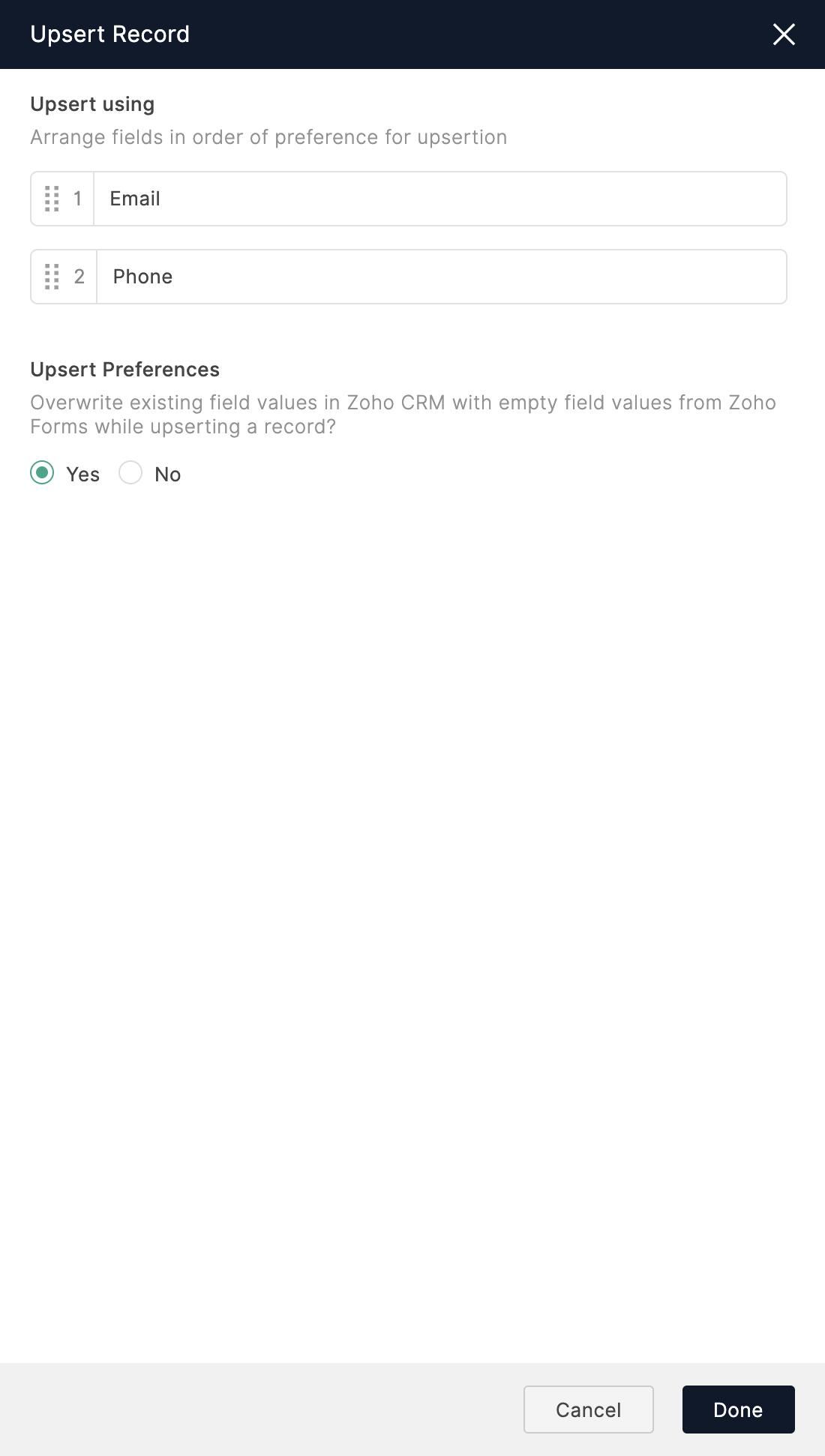
アップサートの仕組みは以下の通りです:
- 最初に、Zoho CRM内にメール rebecca@zylker.com が存在するかどうかをチェックします。 存在する場合、関連付けられたフィールドがそのメールアドレスに関連付けられたレコードに更新されます。
- メールアドレス rebecca@zylker.com がZoho CRMに存在しない場合、会社Zylkerが存在するかどうかをチェックします。 存在する場合、関連付けられたフィールドがその会社名に関連付けられたレコードに更新されます。
- フィールド値のいずれも存在しない場合、マップされた詳細をすべて含む新しいレコードがZoho CRMに作成されます。
- Upsert Preferencesの下でレコードをアップセットする際に、Zoho Formsからの空のフィールド値で既存の値を上書きするか、空の値を除外することもできます。
- プレファレンスを保存するには、 完了 をクリックします。

注意: Zoho CRMの各モジュールで「重複する値を許可しない」と構成されたフィールドのみが、Zoho FormsのUpsert Recordオプションに表示されます。
割り当てルール
- まず、セットアップ > オートメーション > アサインルールで、選択したモジュールのアサインルールをZoho CRMで構成する必要があります。
- 統合を構成するときにアサインルールアクションを選択すると、Zoho CRMで選択したモジュールのすべてのアサインルールが表示されます。
- 各フォームエントリーにトリガーするアサインルールを選択してください。
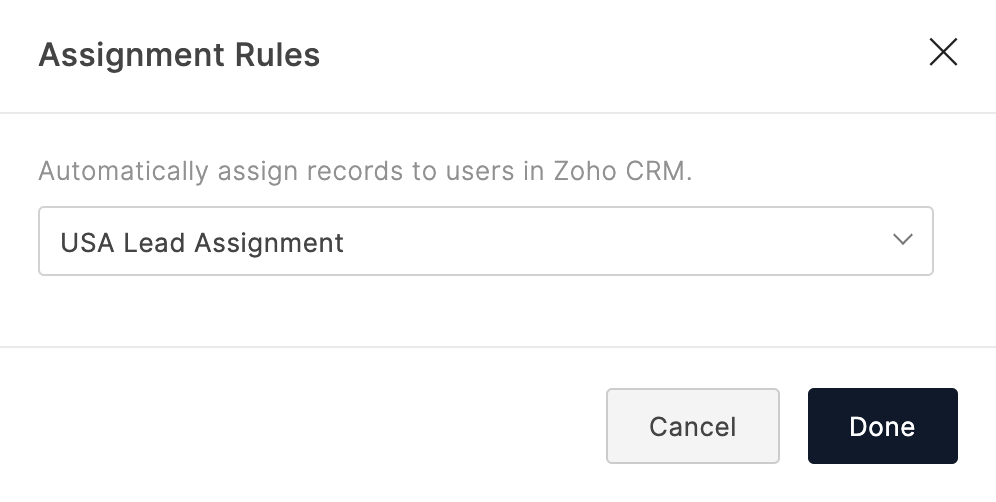
タグレコード
インテグレーションの失敗時にアラートを設定する
インテグレーションの設定が保存されたら、インテグレーションが失敗した場合に電子メールアラートを受け取ることができます。
そのために、
- 右上隅にあるアラートを設定をクリックします。
- 次のようにメールアラートテンプレートを構成し、保存をクリックします。
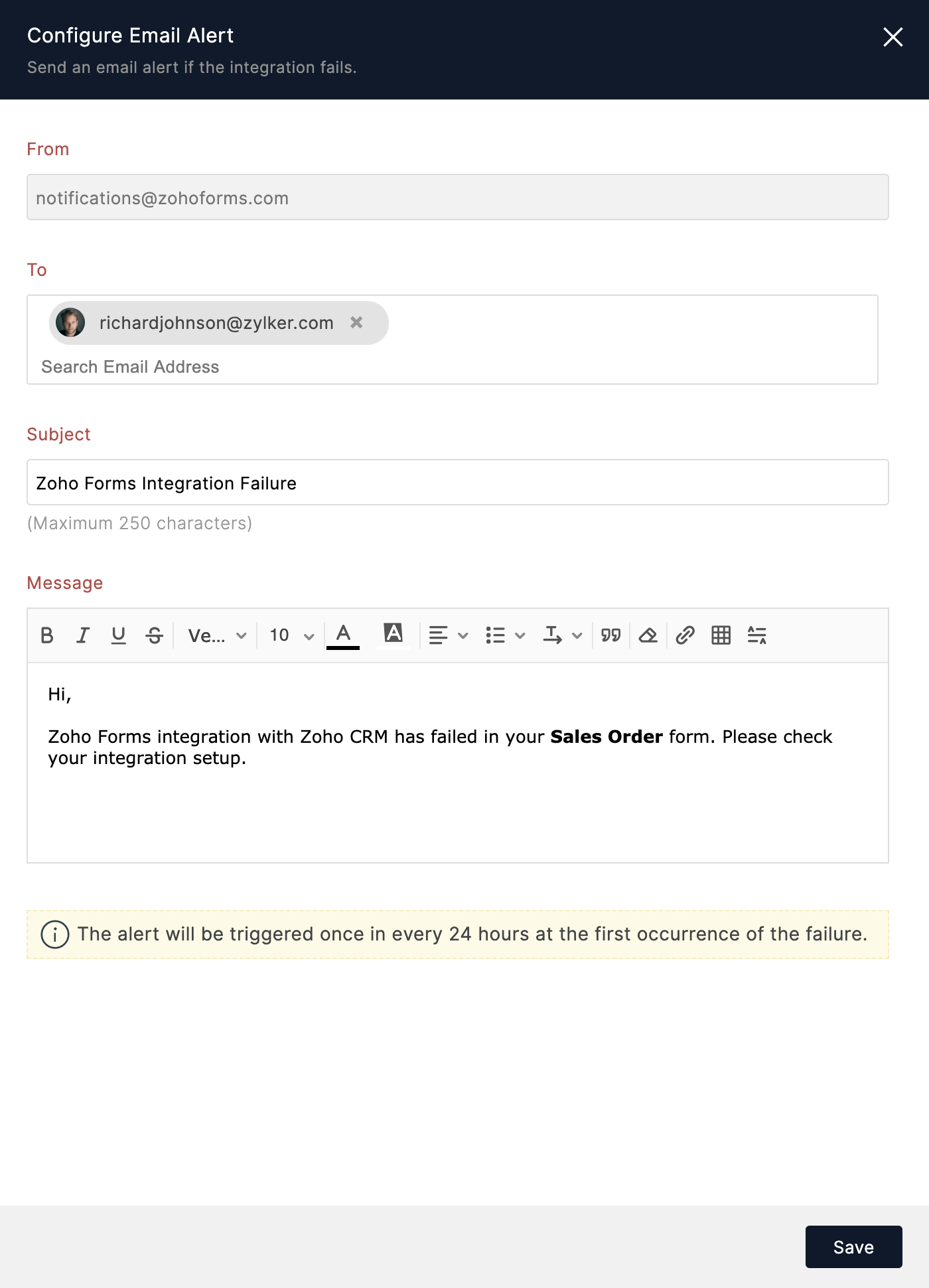
- インテグレーションの失敗時に電子メールアラートを受け取らないようにするには、アラートを削除をクリックします。

- インテグレーション失敗に関してメールアラートを設定するオプションは有料プランでのみ利用可能です。
- 組織内の最大5人のユーザーにメールアラートを送信できます。
- 24時間ごとにインテグレーション失敗の最初の発生時にのみメールアラートがトリガーされます。
Zoho CRM 管理者向けトレーニング
「導入したばかりで基本操作や設定に不安がある」、「短期間で集中的に運用開始できる状態にしたい」、「運用を開始しているが再度学び直したい」 といった課題を抱えられているユーザーさまに向けた少人数制のオンライントレーニングです。
日々の営業活動を効率的に管理し、導入効果を高めるための方法を学びましょう。
Zoho Campaigns Resources
Zoho WorkDrive Resources
Related Articles
Zoho Sign連携
お知らせ:当社は、お客様により充実したサポート情報を迅速に提供するため、本ページのコンテンツは機械翻訳を用いて日本語に翻訳しています。正確かつ最新のサポート情報をご覧いただくには、本内容の英語版を参照してください。 概要 契約書や文書、合意書への署名に関する紙のやり取りをデジタル化したい場合は、Zoho Forms と Zoho Sign の連携を利用できます。 この連携を使用すると、事前入力された Zoho Sign 文書を テンプレート として回答者に送信し、電子署名を取得できます。 また、 ...Zoho Formsへようこそ!
ペーパーレスのデータ収集ツールであるZoho Formsを使用すると、従来の紙ベースでの煩わしいやりとりに比べてデータ収集の手間を削減し、業務を効率化できます。 Zoho Formsの魅力 Zoho ...Zoho Formsを使用した最初のWebフォームの作成
こちらのページでは、Zoho Formsを使用してフォームを作成する方法をご紹介します。要件に合うフォームを作成するには、以下の手順に従ってください。 新しいアカウントの作成 Zoho Formsを使用してフォームを作成するには、Zoho Formsでアカウントを作成する必要があります。Zoho Formsでアカウントを作成するには、以下の手順に従ってください。 https://www.zoho.com/jp/forms/signup.htmlに移動します。 ...Zoho Forms:業務効率を高める自動化機能の活用ガイド
スピードが求められる現代のオンライン中心の世界では、手作業が業務の遅延を招き、ビジネスに影響を及ぼします。Zoho Formsを利用し、業務に必要な処理を自動化することで、さまざまな処理を迅速に行うことができるようになります。これにより、人の手を必要とする活動に多くの時間を割り当てることができるため、生産性を向上させ、人的ミスを削減し、事業を成長させることが可能になります。 こちらのページでは、業務効率化に役立つZoho Formsの15の自動化機能をご紹介します。 埋め込みコードの自動生成 ...フォームの種類
Zoho Formsには、2種類のフォームがあります。 標準:標準のフォームは、一般的によく使われる従来型のフォームです。設問が1列に順番どおりに並ぶ形式になっています。 カード:カード形式のフォームは、視覚に訴えるデザインです。設問はひとつずつ表示され、入力者は自分のペースで進めることが可能です。 標準のフォームとカードフォームには、それぞれに長所があります。個別の事例や要件によって、適切な形式を選択してください。Zoho ...



















